CAD怎么使用索引功能?
溜溜自学 室内设计 2022-04-18 浏览:1721
大家好,我是小溜,我们平时在使用CAD设计图纸的时候,经常会用到索引功能,比如图号索引和剖面索引,但是可能有很多人都不知道这个怎么使用,下面小溜就来介绍一下CAD怎么使用索引功能。
想要更深入的了解“CAD”可以点击免费试听溜溜自学网课程>>
工具/软件
电脑型号:联想(Lenovo)天逸510S;系统版本:Windows7;软件版本:CAD2007
方法/步骤
第1步
我们可以来打开自己所用的CAD,我用的是07版,操作界面如图所示

第2步
打开了CAD我们可以从上面的主菜单栏来找到工具选项板窗口,打开以后如图

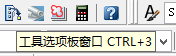
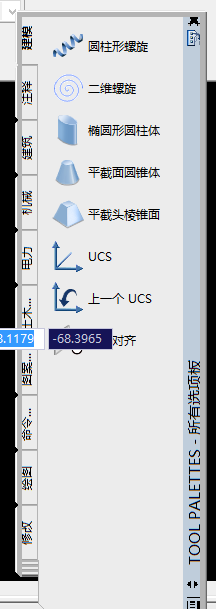
第3步
在工具选项版窗口左侧我们可以选择注释功能,打开注释以后我们就可以看到图号索引和剖面索引,如图
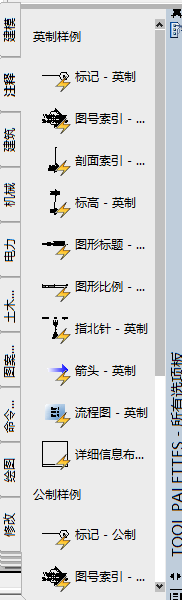
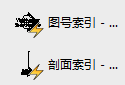

第4步
先来选择一下图号索引,点击以后在空白处选择插入点,图号索引就会出现,如图
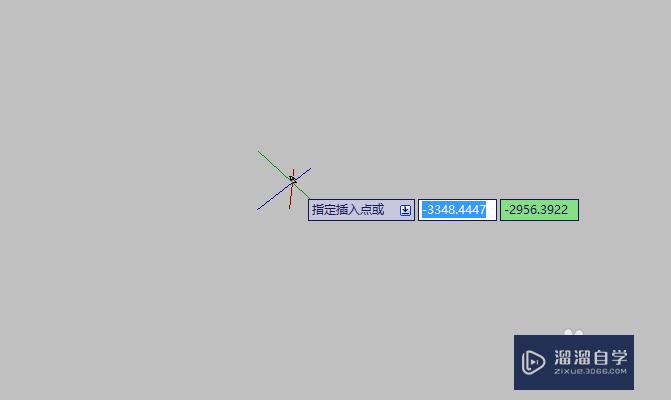
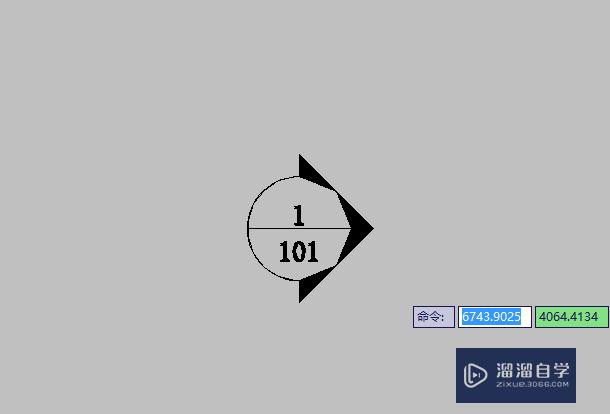
第5步
图号索引中的数字是可以更换的,方法也是很简单的,在数字上双击鼠标左键,然后就可以根据自己的要求,进行更换索引中的数字
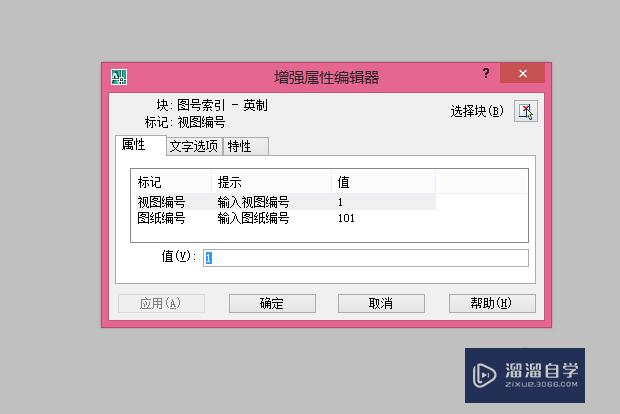
第6步
使用剖面索引时的操作步骤是一样的,我们用同样的方法也可以修改剖面索引的数字,如图
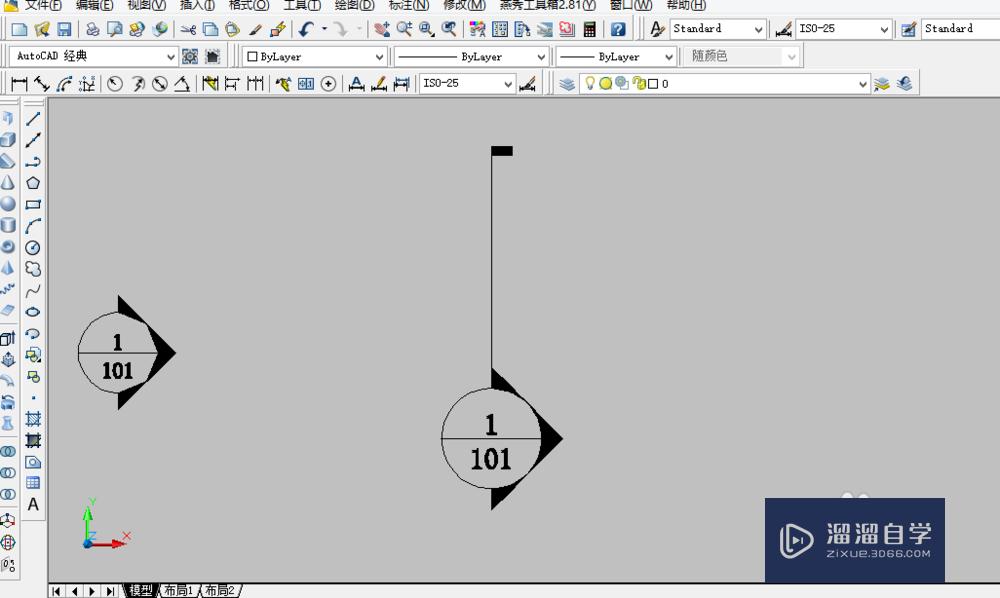
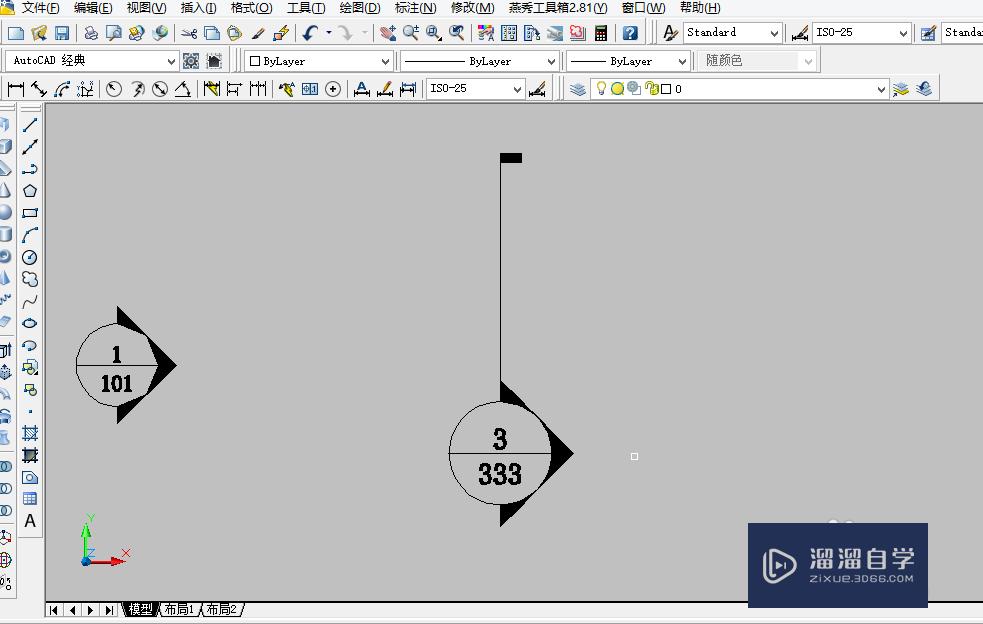
温馨提示
好了,以上就是“CAD怎么使用索引功能?”这篇文章全部内容了,小编已经全部分享给大家了,还不会的小伙伴们多看几次哦!最后,希望小编今天分享的文章能帮助到各位小伙伴,喜欢的朋友记得点赞或者转发哦!
相关文章
距结束 06 天 07 : 27 : 50
距结束 01 天 19 : 27 : 50
首页









